苹果手机开5G热点:超高速网络随身共享指南
身处异地急需为笔记本电脑联网工作,咖啡厅的公共WiFi却信号飘忽;朋友聚会流量告急,你的5G信号却满格——苹果手机瞬间化身高速移动路由器的能力就显得无比珍贵,只需简单几步设置,你的iPhone就能将强大的5G网络转化为稳定热点,轻松解决多设备联网难题。
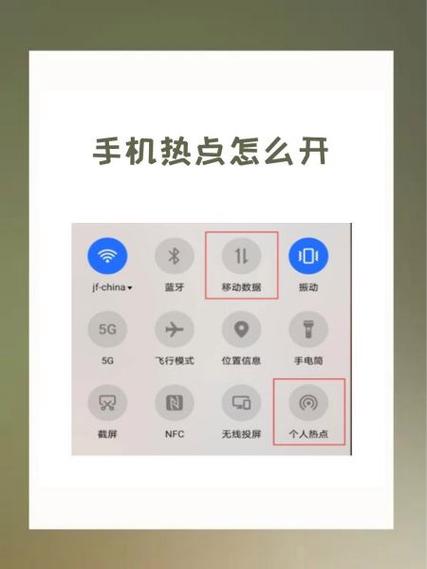
开启个人热点核心步骤(iOS 13及以上系统适用):
- 确认网络基础: 首先确保你的iPhone顶部状态栏显示“5G”标识,表示已成功接入5G网络,检查“设置” > “蜂窝网络” > “蜂窝数据选项” > “语音与数据”中已启用“5G自动”或“5G独立”。
- 进入设置中心: 打开iPhone的“设置”应用。
- 定位个人热点: 在设置菜单中,点击“个人热点”选项(通常在顶部附近,紧邻“蜂窝网络”或“蓝牙”)。
- 一键开启共享: 将“允许其他人加入”旁边的开关轻轻向右滑动,直至变为绿色开启状态。
- 关键安全设置: 强烈建议设置“Wi-Fi密码”,点击“Wi-Fi密码”,输入一个由8位以上字符组成的强密码(建议混合字母、数字和符号),完成后点击右上角“完成”,这是防止他人随意蹭网、保护流量安全的关键屏障。
- 连接你的设备: 拿出需要联网的笔记本电脑、平板或其他手机,进入其WiFi设置界面,在可用网络列表中,找到你的iPhone名称(默认为“XXX的iPhone”,可在“设置” > “通用” > “关于本机” > “名称”中修改),选择并输入你刚设置的密码即可连接。
5G热点:高速体验背后的关键细节
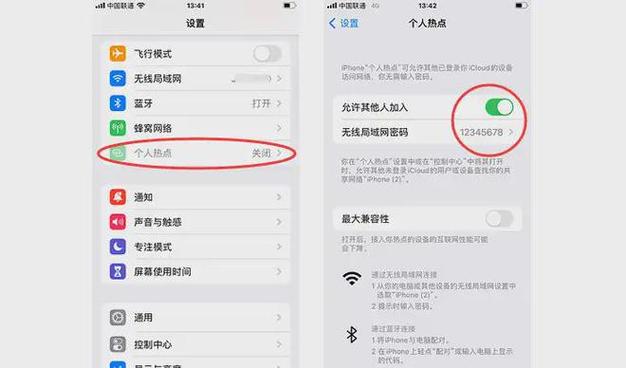
- 运营商支持是前提: 手机信号栏显示5G标识并不等于支持5G热点共享,请务必联系你的运营商(中国移动、中国联通或中国电信),确认当前套餐是否包含并已开通“5G网络共享”或“5G热点”功能,部分入门套餐可能仅限手机自身使用5G。
- iOS系统版本要求: 开启5G热点功能需要iPhone运行iOS 13或更高版本系统,建议进入“设置” > “通用” > “软件更新”保持系统为最新状态。
- 双卡用户需注意: 若使用双SIM卡,需在“设置” > “蜂窝网络”中明确选择哪张SIM卡的数据用于个人热点共享。
- 名称个性化设置: 在“设置” > “通用” > “关于本机” > “名称”中,可将“XXX的iPhone”修改为更易识别的专属热点名称。
优化体验与常见问题应对
- 连接稳定性提升: 如果连接设备出现频繁掉线,可尝试重启iPhone及连接设备,进入“设置” > “个人热点”,暂时关闭再重新开启“允许其他人加入”开关。
- 设备数量管理: 同时连接过多设备(通常超过3-5台)可能影响网速和稳定性,非必要设备请及时断开连接。
- 电量焦虑应对: 开启热点会显著增加耗电,长时间共享时,建议连接充电器,进入“设置” > “电池”可查看热点功能的具体耗电情况。
- “找不到热点”排查: 若其他设备搜索不到热点,首先确认iPhone的“设置” > “个人热点”已开启且WiFi和蓝牙处于开启状态(即使通过USB或蓝牙连接也需要),尝试重启iPhone和个人热点开关,极端情况下可重置网络设置(“设置” > “通用” > “传输或还原iPhone” > “还原” > “还原网络设置”,此操作会清除WiFi密码)。
- 流量消耗监控: 共享热点会快速消耗套餐流量,务必在“设置” > “蜂窝网络”中密切监控“个人热点”的流量使用情况,或通过运营商官方APP实时查询,避免超额产生额外费用。
将5G网络通过iPhone共享给其他设备,本质上是利用手机的强大通信能力实现网络中转,这个过程涉及复杂的信号调制解调与协议转换,确保多设备在移动环境中依然能获得低延迟、高带宽的上网体验,苹果的深度软硬件协同优化使这一复杂操作对普通用户变得直观简单。
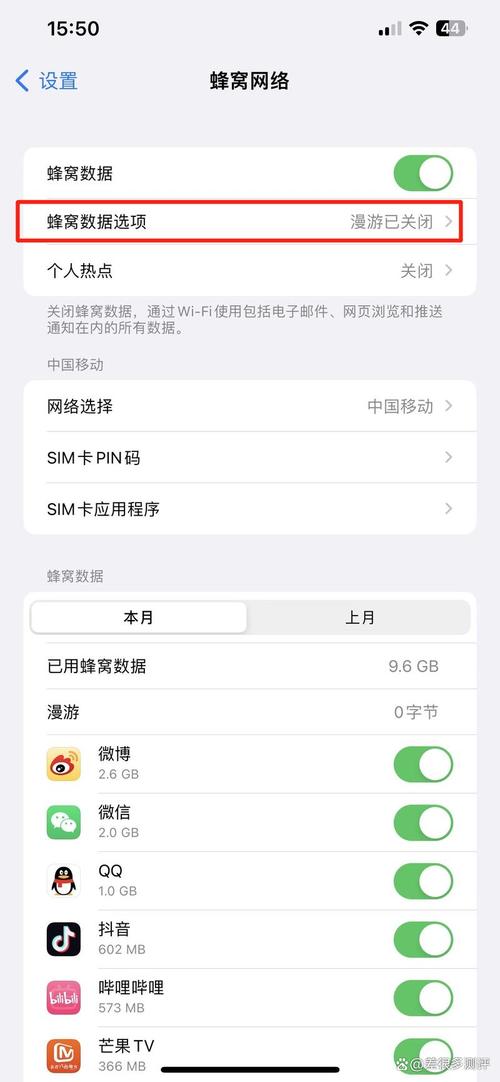
开启热点共享时,建议根据实际需求调整连接设备数量,避免不必要的电量消耗和网络拥堵,养成查看流量使用习惯,能有效避免超额风险,在5G信号覆盖良好的区域开启热点,你将真正体验到高速网络随身而行的自由与高效。
一位常年出差的商务人士分享:“高铁上用iPhone开5G热点开视频会议,流畅度堪比办公室宽带,4小时车程处理完所有工作,下车直接见客户。”









评论列表 (1)
苹果手机开启5G热点步骤简单:确保接入5G网络,设置热点,设置密码,连接设备即可,注意运营商支持、系统版本和电量管理。
2025年07月21日 11:23